WICHTIGER HINWEIS!
Die nachfolgenden Bildschirmdarstellungen sind nur Beispiele.
Abhängig von Ihrer Ausgangsversion von Windows 10 können die Abfragen bei Ihnen auch anders aussehen oder (teilweise) entfallen.
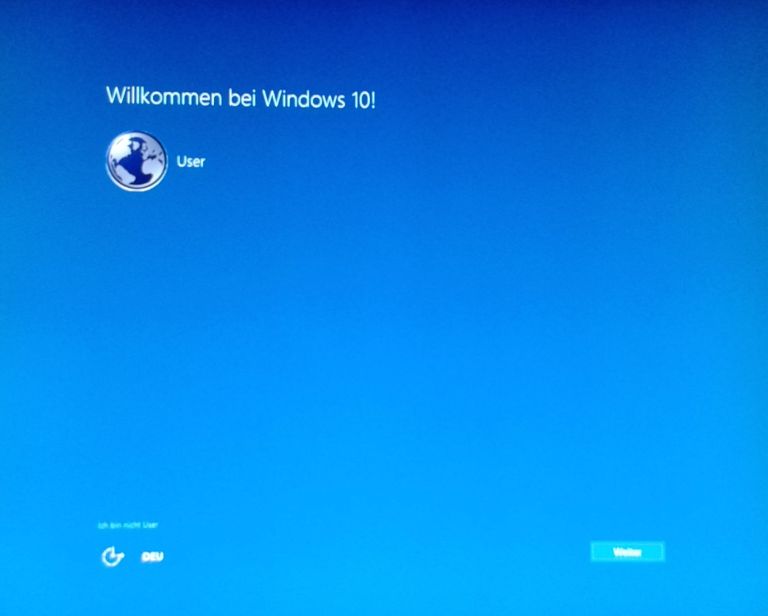
Klicken Sie auf Weiter

Klicken Sie irgendwo auf den Sperrbildschirm, ...
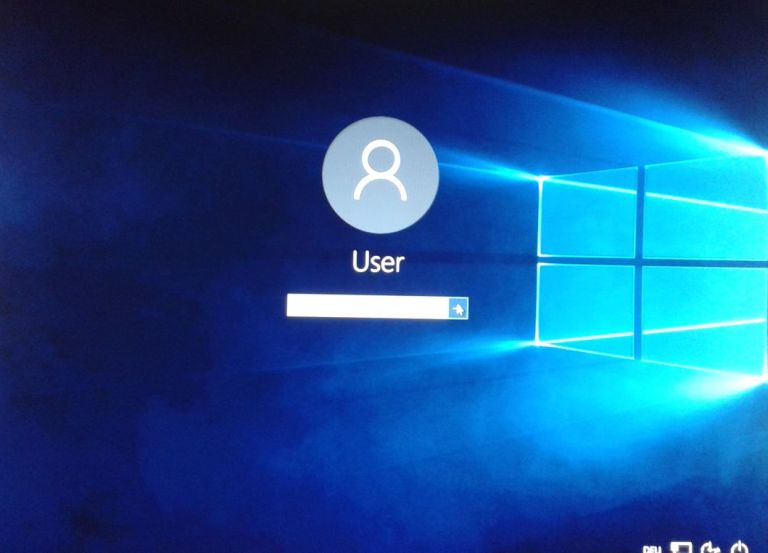
... geben Sie Ihr Passwort ein
und klicken Sie auf den Pfeil daneben oder bestštigen Sie das Passwort mit <Enter>
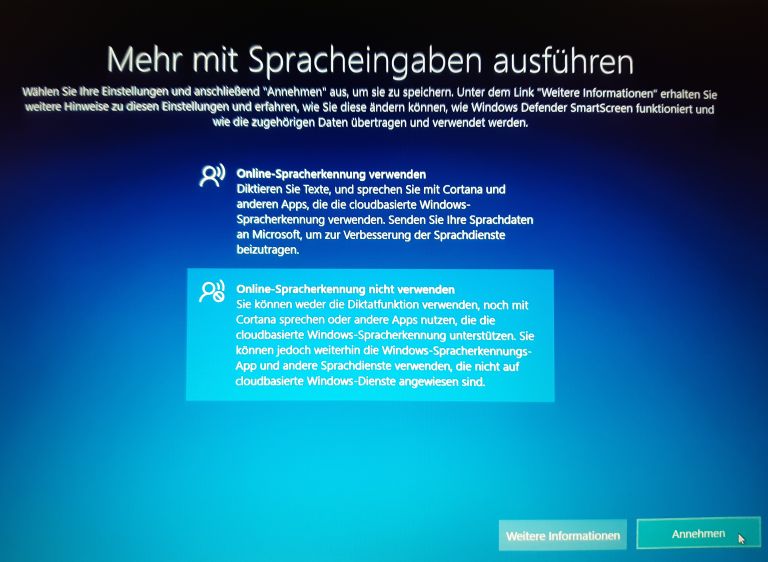
Passen Sie UNBEDINGT die Datenschutzeinstellungen an!
Klicken Sie auf die untere Option "Spracherkennung nicht verwenden" und danach
rechts unten auf den Button Annehmen
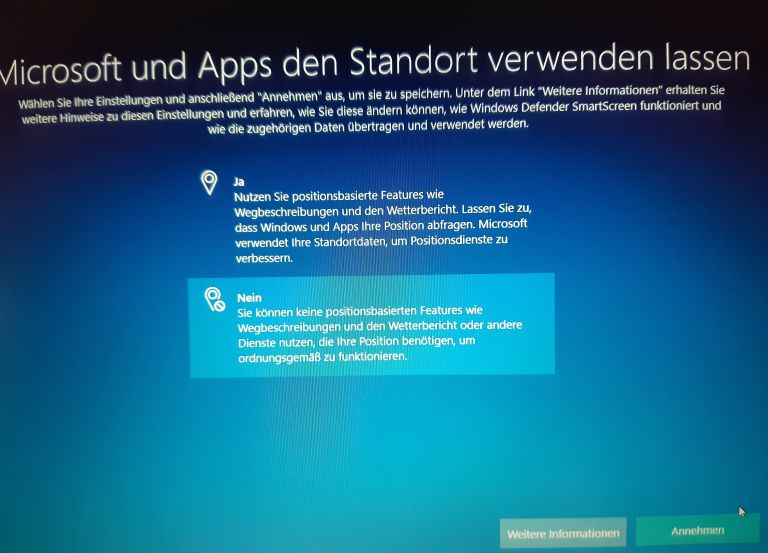
Klicken Sie auf die untere Option "Nein" und danach
rechts unten auf den Button Annehmen
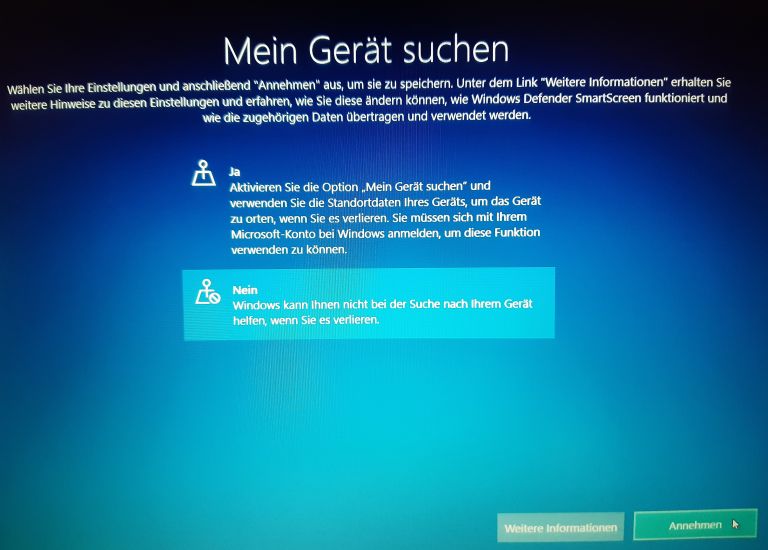
Klicken Sie auf die untere Option "Nein" und danach
rechts unten auf den Button Annehmen
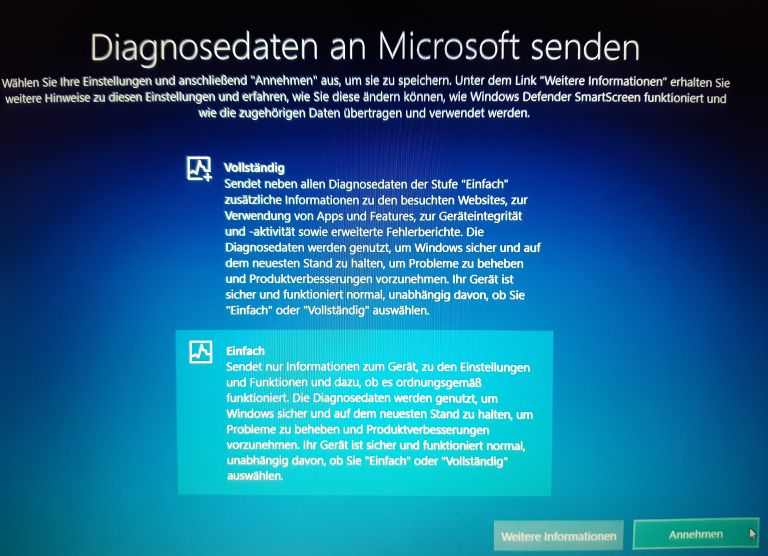
Klicken Sie auf die untere Option "Einfach" und danach
rechts unten auf den Button Annehmen
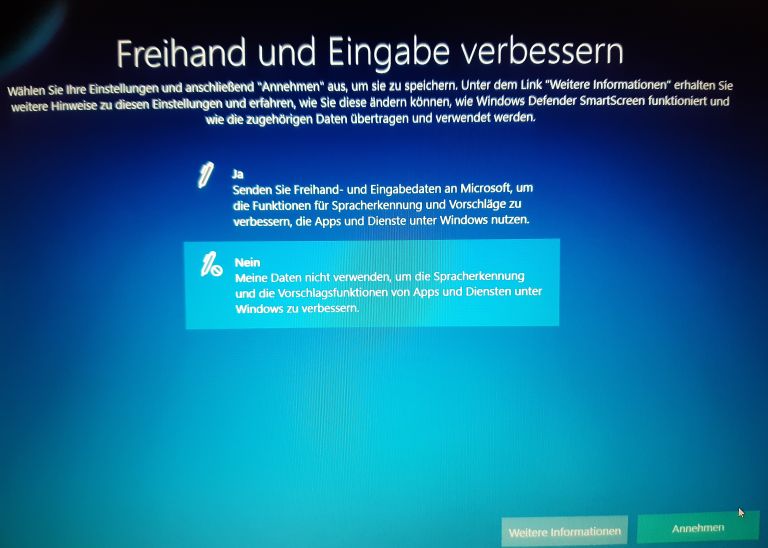
Klicken Sie auf die untere Option "Nein" und danach
rechts unten auf den Button Annehmen
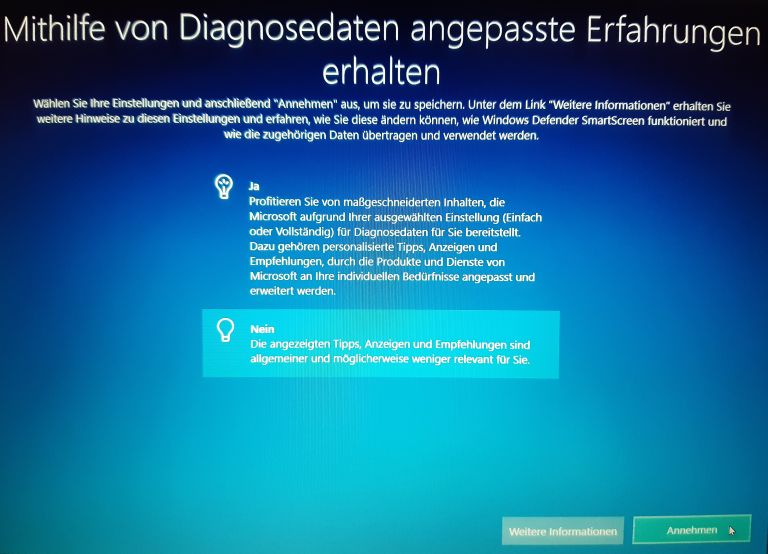
Klicken Sie auf die untere Option "Nein" und danach
rechts unten auf den Button Annehmen
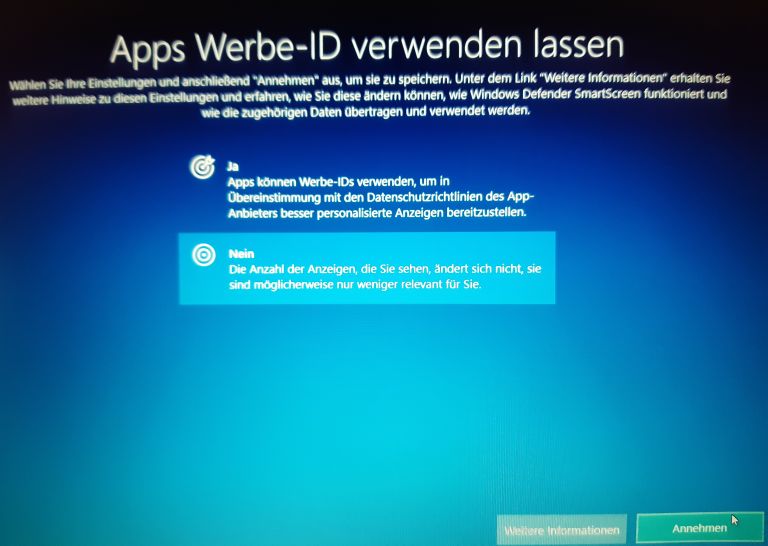
Klicken Sie auf die untere Option "Nein" und danach
rechts unten auf den Button Annehmen
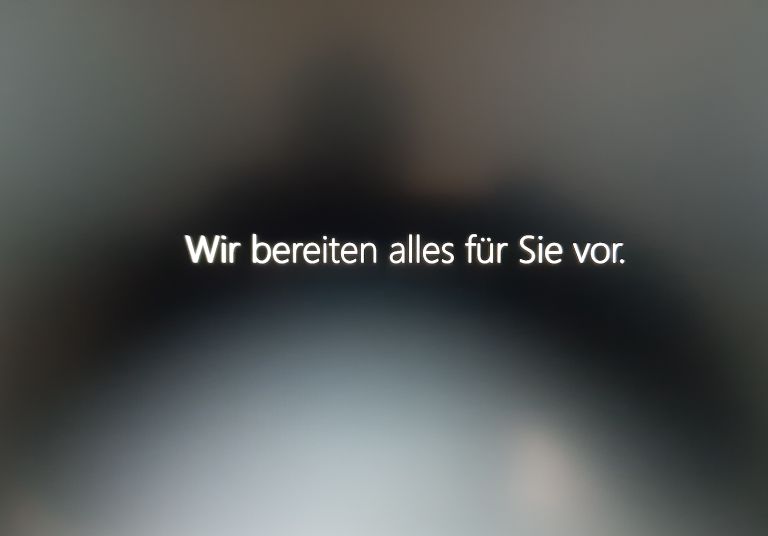
Der Abschluß naht ...
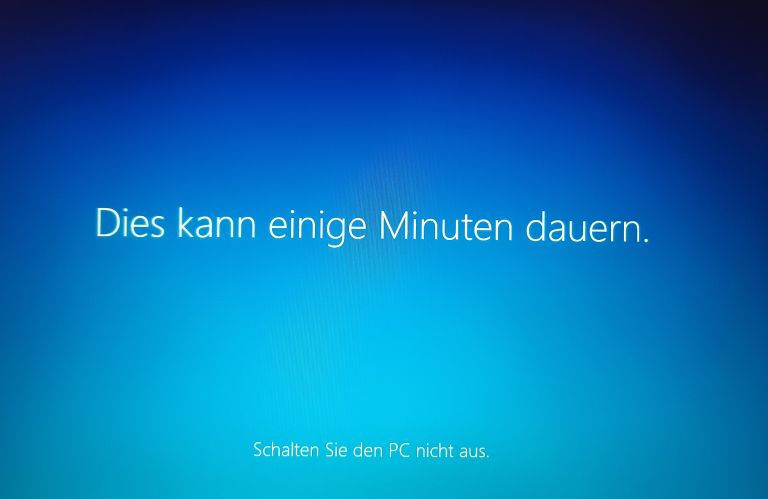
... aber es kann dauern ...
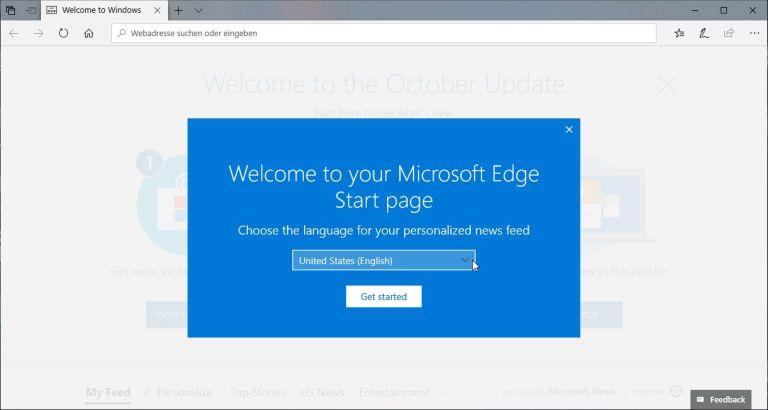
Wenn Ihnen die Einstellung
United States (English) angeboten wird,
klicken Sie auf das nach unten gerichtete Dreieck ...
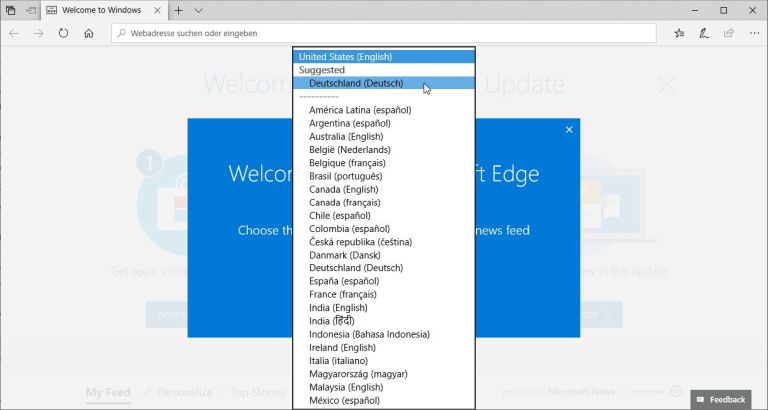
... wählen Sie
Deutschland (Deutsch) ...
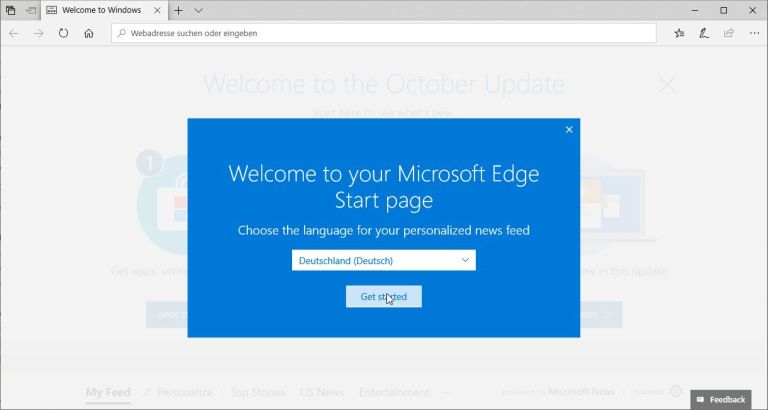
... und klicken Sie auf
Get started.
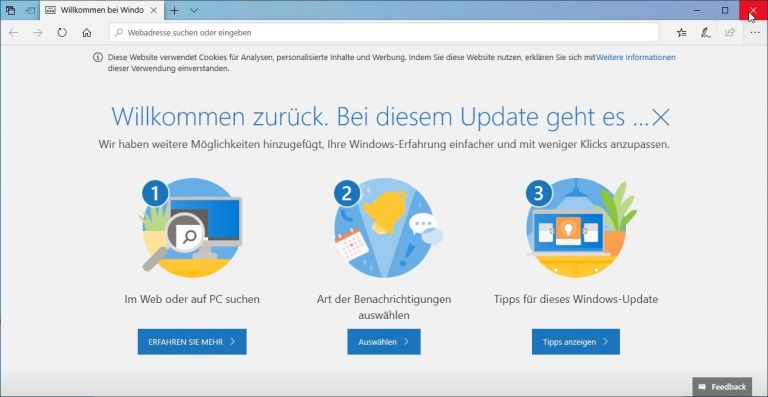
Wenn Sie obiges Bild sehen, sind Sie fertig.
Sie können das Fenster schließen.
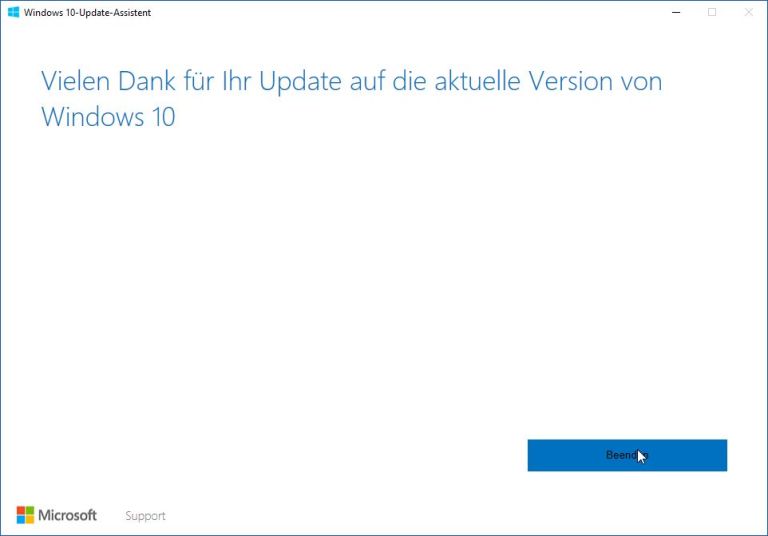
Quittieren Sie die Danksagung
mit Klick auf Beenden.